
手机自带邮件怎么用 手机自带邮件功能设置步骤
发布时间:2024-09-18 14:37:22 来源:丰图软件园
手机自带邮件功能是一种方便快捷的邮件管理工具,通过设置手机自带邮件功能,可以随时随地查收和发送邮件,设置步骤也非常简单,只需在手机设置中找到邮件设置选项,输入邮箱账号和密码,选择邮件服务器类型,即可完成设置。使用手机自带邮件功能,不仅可以及时处理工作邮件,还可以方便地与朋友和家人保持联系。
手机自带邮件功能设置步骤
操作方法:
1.在手机上,打开电子邮件app添加账户,一般支持126、163等常见的邮箱账号。
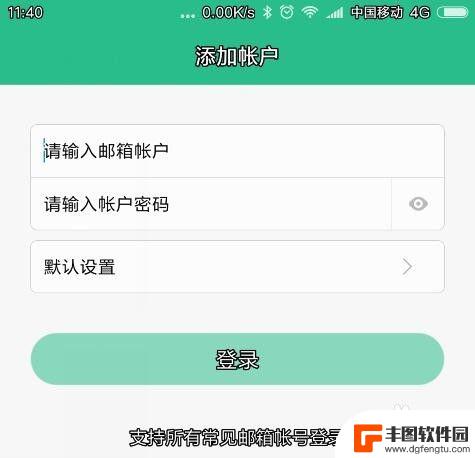
2.电子邮件app中,添加邮箱。输入邮箱账号、账户密码,绑定常用邮箱,登录后使用。
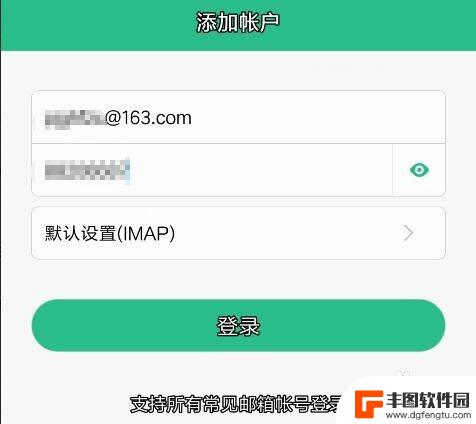
3.在登录邮箱页面左上角,点击“≡”展开邮箱选项。在底部点击“添加邮箱账号”,输入邮箱账号和密码,选择“POP3”或“EXCHANGE”,绑定/登录其他邮箱。也可以在“设置”→“账户”下添加邮箱。
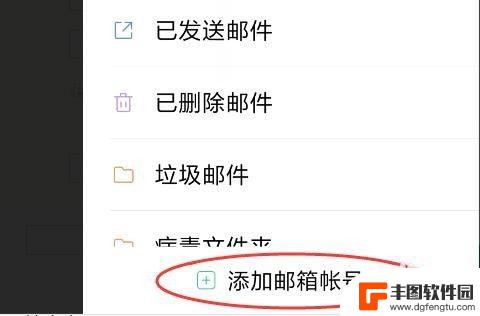
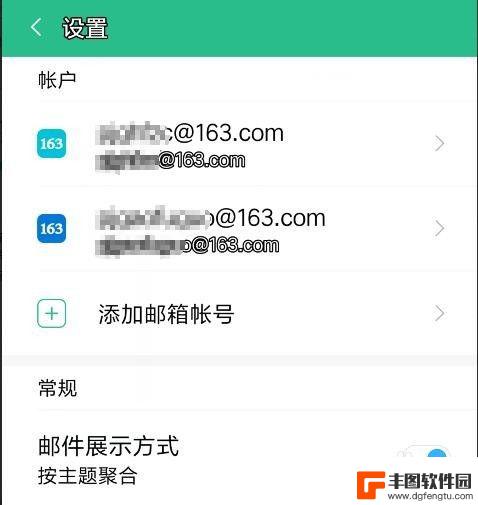
4.登录后,点击右上角“设置”按钮。可以对多个账号的邮件进行合并显示,还可以对邮件附件储存位置,省电模式、邮件通知、铃声、震动等进行设置。
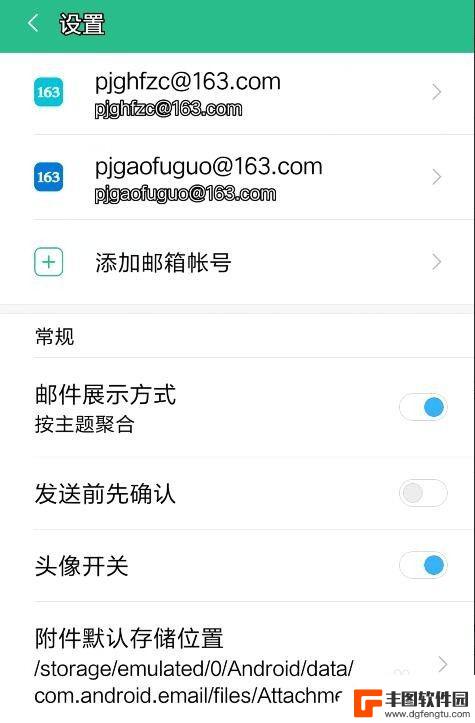
5.登录后,点击邮箱账号后面的箭头,修改发信昵称,签名、同步频率、保留邮件天数等设置。设置完成后,对方收到邮件后会显示本人信息,方便邮件甄别。还可以删除当前绑定邮箱。
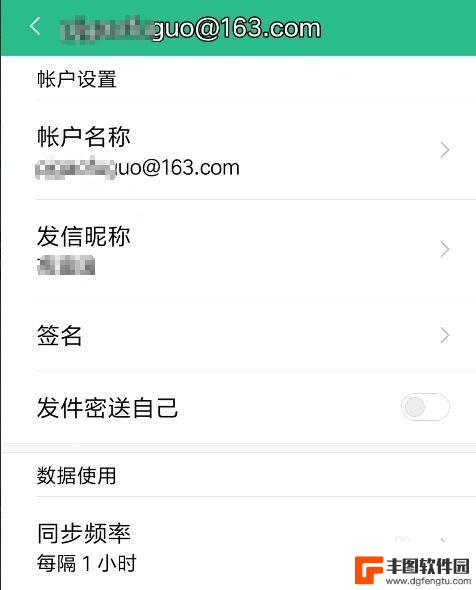
6.合并账户后,显示收件箱为当前绑定邮箱所有的收信、未读。点开邮件,可以在手机上实现下载、转发邮件和附件等操作。
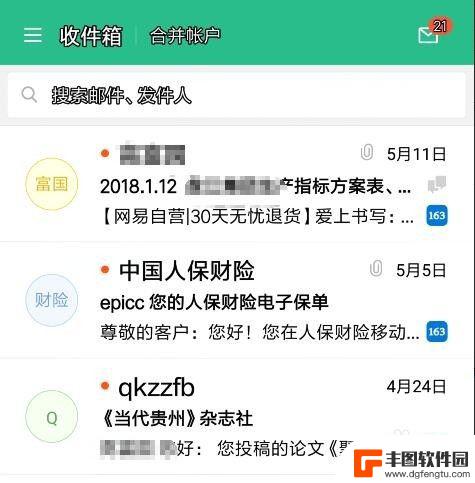
7.打开文档或图片,点击下部“分享与发送”。可以选择“邮件”,在对话框中输入对方邮箱账号,可以将其发送给对方。
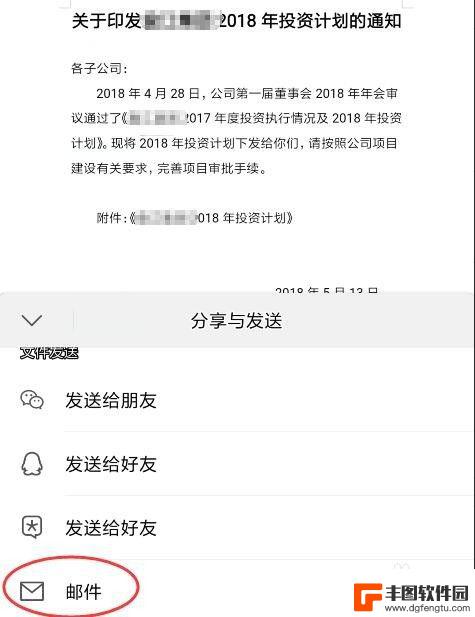
以上是手机自带邮件的使用方法,遇到这种情况的用户可以按照以上步骤解决,希望对大家有所帮助。
热门游戏
- 相关教程
- 小编精选
-
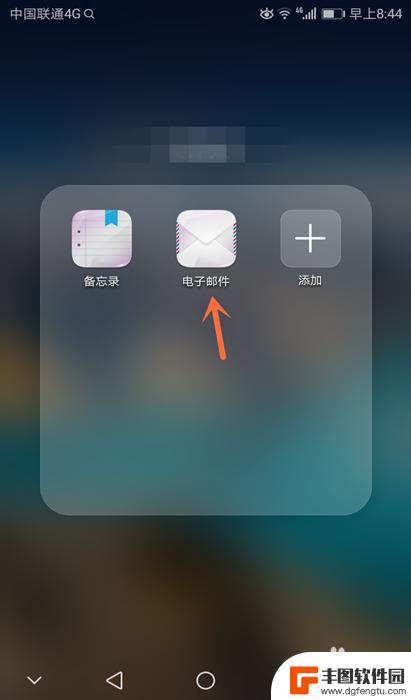
手机怎么接受qq邮箱 如何在华为手机上使用自带邮箱软件接收QQ邮件
在现代社会中,手机已经成为人们日常生活中不可或缺的一部分,而随着互联网的发展,电子邮件成为了人们沟通的重要方式之一。对于使用QQ邮箱的用户来说,如何在华为手机上使用自带的邮箱软...
2023-12-27
-
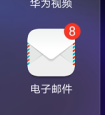
邮件怎么设置发到本地手机 手机上设置邮箱收发邮件步骤
邮件怎么设置发到本地手机,在现代社会中,电子邮件已成为人们日常生活中不可或缺的一部分,随着智能手机的普及,我们可以方便地在手机上进行邮箱的收发操作。如何设置手机邮箱,使得我们能...
2023-09-29
-
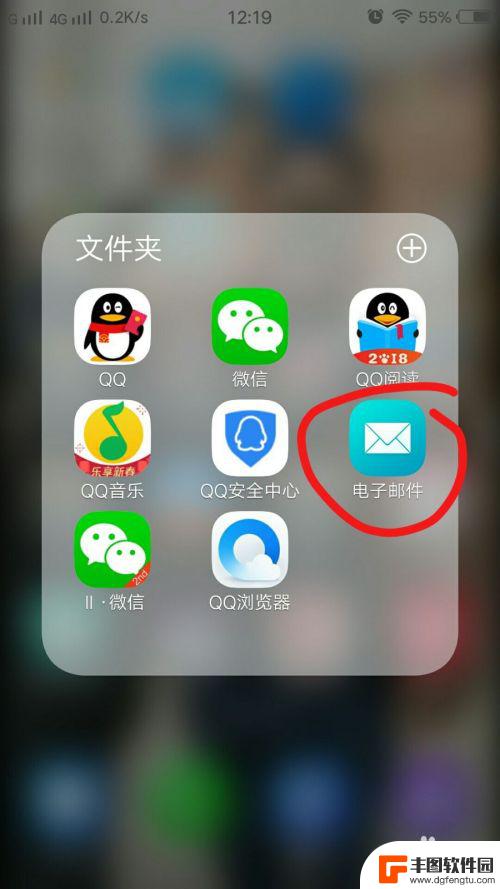
手机怎么登陆副邮箱 用手机自带邮箱登录其他邮箱步骤
在现代社会手机已经成为人们生活中必不可少的一部分,除了打电话发短信,手机还可以作为我们日常工作和生活的工具之一。其中手机自带的邮箱功能更是备受青睐,方便快捷。有时候我们需要登录...
2024-04-27
-

手机qq如何设置邮箱设置 QQ邮箱设置在手机QQ中的步骤
手机QQ是如今使用最广泛的即时通讯软件之一,其方便快捷的聊天功能深受广大用户的喜爱,除了聊天功能以外,手机QQ还提供了QQ邮箱的设置,让用户可以在手机上方便地收发邮件。对于一些...
2025-02-10
-
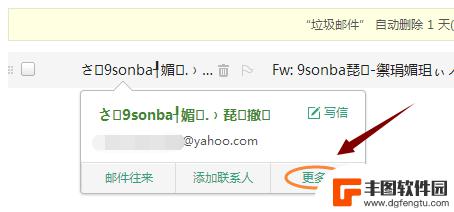
手机网易邮箱黑名单 网易邮箱添加黑名单步骤
在日常生活中,我们经常会收到许多不必要的垃圾邮件,这些垃圾邮件不仅占据了我们的邮箱空间,还可能带来安全风险,为了有效地过滤这些垃圾邮件,我们可以通过将发件人加入黑名单的方式来阻...
2024-03-13
-
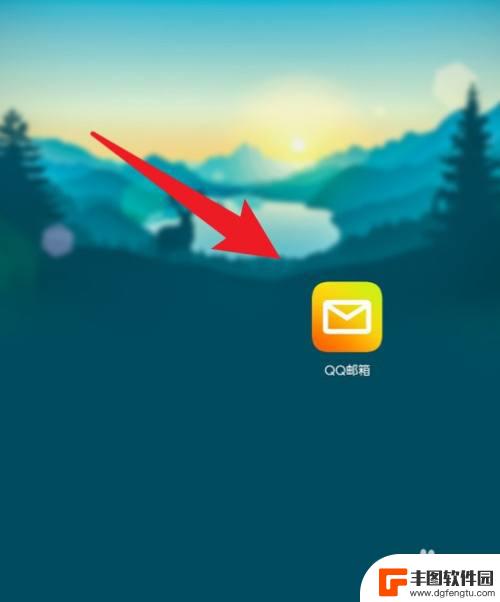
手机qq如何发送邮件到别人邮箱 手机QQ邮箱发邮件步骤
随着社交网络的发展,手机QQ已经成为人们生活中必不可少的通信工具之一,除了可以进行即时聊天、语音通话以外,手机QQ还提供了发送邮件的功能。通过手机QQ邮箱发邮件步骤简单易操作,...
2024-07-06
-

苹果手机流量设置在哪里设置 苹果手机流量使用限制在哪调整
苹果手机作为目前市场上最受欢迎的智能手机品牌之一,其流量设置和使用限制也备受用户关注,在苹果手机上,我们可以通过设置中的蜂窝移动网络选项来调整流量使用限制,以便控制流量的使用情...
2025-02-18
-

手机如何扫描纸质表格文件 手机扫描纸质文件转电子版
现在随着科技的不断发展,手机不仅仅是通信工具,还是我们生活中必不可少的工具之一,而其中最方便的功能之一便是可以利用手机扫描纸质文件,将其转化为电子版。这种技术不仅可以方便我们的...
2025-02-18















